Documentación Sistema de Reservas de Hotel Increíble
Completado
Sincroniza el sitio web de tu hotel con las OTA a través de iCal
108 Vistas •Añadir reserva manualmente
96 Vistas •Agregar tipos de alojamiento
95 Vistas •Agregar pago manualmente
95 Vistas •Códigos cortos
95 Vistas •Reseñas
93 Vistas •Facturas en PDF
93 Vistas •Solicitud de pago
93 Vistas •Agregar estaciones
92 Vistas •Configurar pasarelas de pago
92 Vistas •Sincroniza reservas con los calendarios de Google y Apple
92 Vistas •Agregar servicios no pagos
92 Vistas •Crear cupones de descuento
91 Vistas •API REST de reservas de hotel
90 Vistas •Establecer reglas de reserva
89 Vistas •Agregar Categorías de Alojamientos
89 Vistas •Agregar tarifas
89 Vistas •Configurar la sincronización automática
89 Vistas •Agregar atributos
88 Vistas •Agregue reservas futuras a través del panel de administración
88 Vistas •Notificador: correos electrónicos basados en eventos
Este complemento le permite crear y programar correos electrónicos condicionales en cualquier número de días antes y después de la fecha de entrada/salida.
Instalación y configuración
- Descargue un archivo .zip con los archivos complementarios de reservas Increíble Notifier .
- Instale el complemento desde su Panel de WordPress a través de Complementos → Agregar nuevo → Cargar complemento → Explorar → Instalar ahora.
- Active el complemento (Nota: este complemento requiere el Sistema de Reservas Increíble de hotel 3.7.1 o superior).
- Vaya a Alojamiento → Configuración → pestaña Extensiones → Notificador → desplácese hacia abajo hasta Licencia para ingresar su clave de licencia y guardar los cambios.
Configuración general
Una vez que haya instalado y activado el complemento, vaya a Reservas → Notificaciones → Agregar nuevo.
Crear una notificación
Primero, invente un nombre para su notificación que describa un tipo de notificación (por ejemplo, instrucciones para recoger las llaves).
Notificaciones automáticas y manuales
Puede crear varias notificaciones y enviarlas de forma automática o manual. Incluso los automáticos también se pueden reenviar manualmente si es necesario a través del menú Reservas > Editar reserva.
Envío manual :
Una notificación no se enviará automáticamente, puedes enviarla manualmente en cualquier momento. Para enviar una notificación solo manual a un cliente, debe ir al menú Todas las reservas > elegir una reserva > editarla > ir al menú Enviar notificación > elegir una notificación > hacer clic en Enviar notificación y debería enviarse instantáneamente al dirección de correo electrónico del cliente.
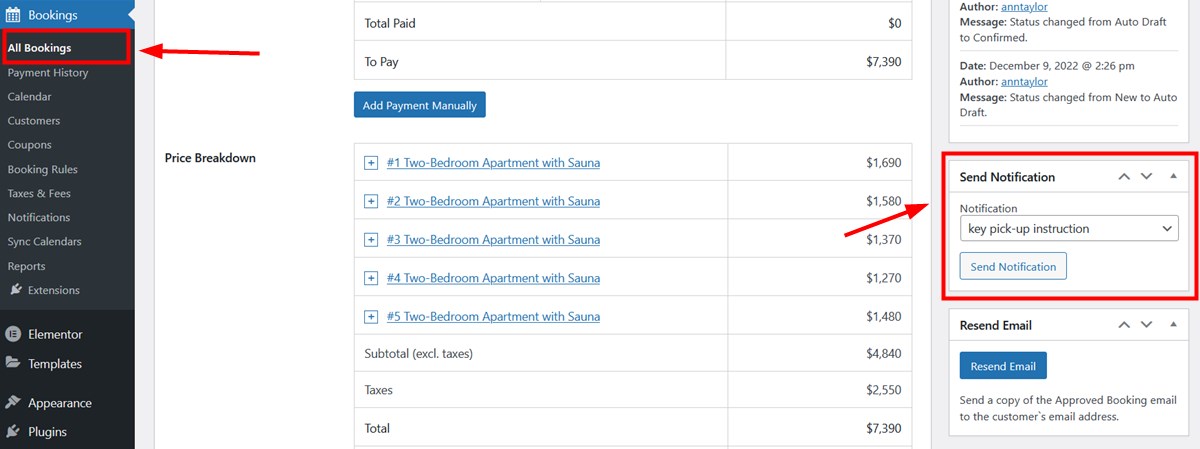
También puede utilizar este menú para reenviar notificaciones activadas automáticamente.
Envío automático :
Si selecciona un activador 'Automático', vaya a configuración y configúrelo:
- Elija un tipo de notificación (a partir de la versión 1.0.0, solo existe un tipo de correo electrónico).
- Establezca un período: cuántos días antes o después del check-in/check-out se debe enviar automáticamente la notificación.
- “Omitir esta notificación para reservas realizadas después del plazo establecido”: marque esta casilla si desea desactivar esta notificación si la reserva se realiza más tarde del plazo establecido en el plazo de activación.
- Elija destinatarios. Siéntase libre de elegir de la lista o ingresar direcciones de correo electrónico personalizadas.
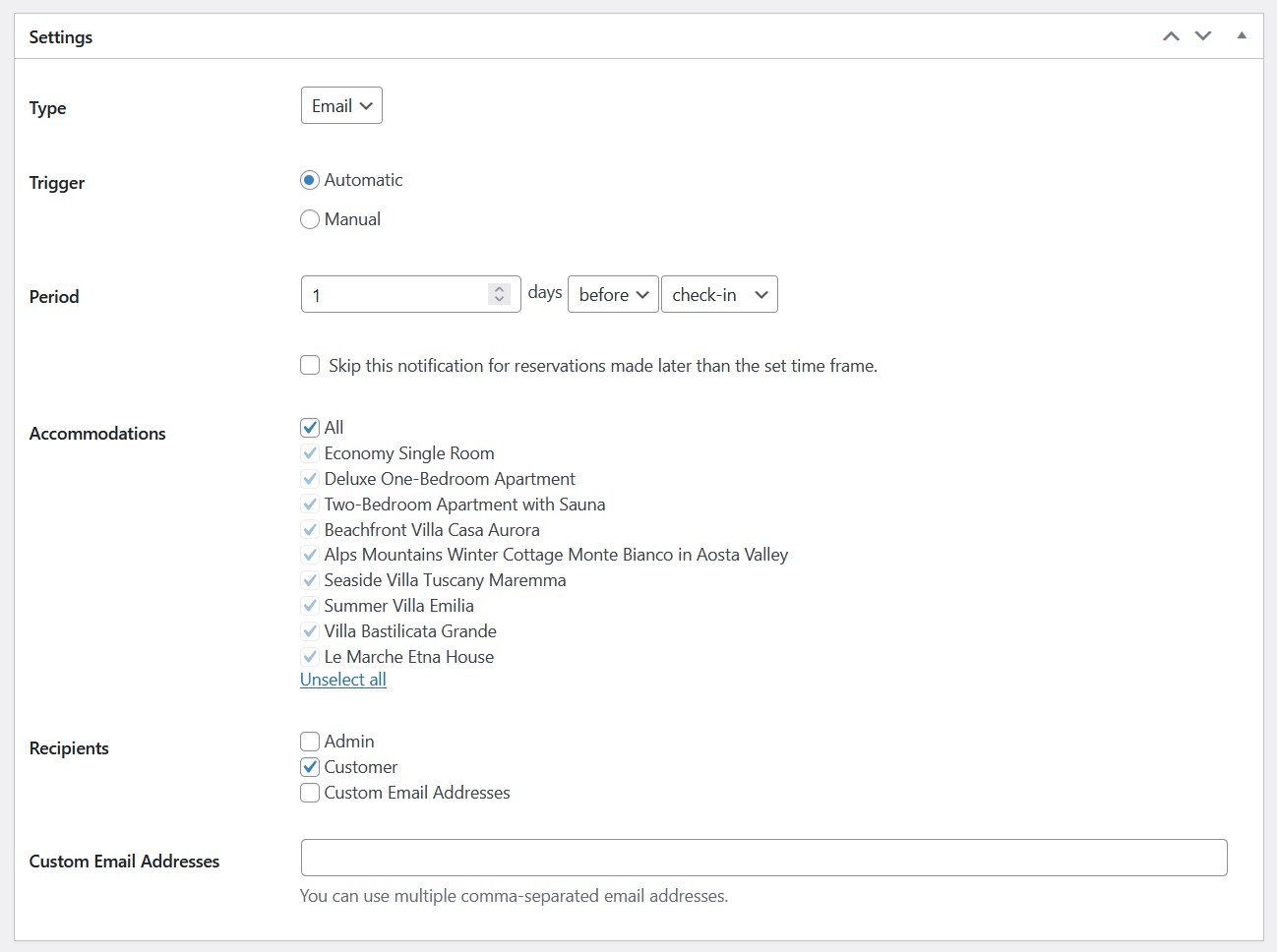
Se puede enviar la misma notificación a todos los destinatarios al mismo tiempo. Las notificaciones de "Cliente" estarán vinculadas a la dirección de correo electrónico asociada a una reserva y dependerán del tipo de alojamiento reservado.
Si elige cualquier otro destinatario excepto el 'Cliente', los destinatarios seleccionados recibirán esta notificación particular en cada reserva. Por ejemplo, esto le permite crear y enviar notificaciones al ama de llaves en cada reserva o notificar al administrador del sitio web sobre nuevas reservas.
Luego, personalice la plantilla de correo electrónico utilizando las macros disponibles (fragmentos de código que se reemplazan automáticamente con la información del huésped).
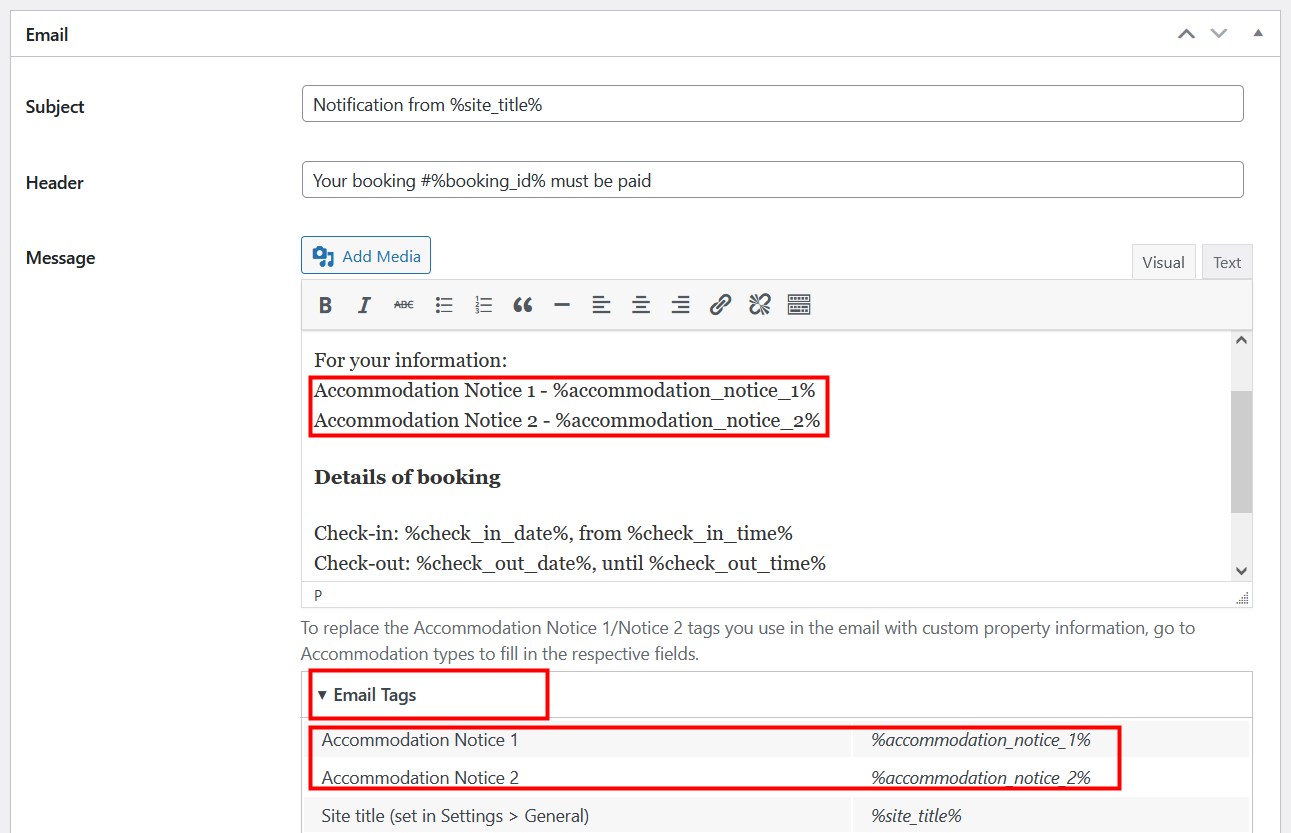
Además de la lista predeterminada de macros, puedes encontrar dos dedicadas:
Aviso de alojamiento 1 – %accommodation_notice_1%
Aviso de alojamiento 2 – %accommodation_notice_2%
Agregue una o dos macros a su plantilla de correo electrónico si necesita incluir información personalizada relacionada con el tipo de alojamiento. Puede optar por no recibir avisos de alojamiento personalizados si necesita que se envíe el mismo correo electrónico sin cambios a todas las reservas.
Tenga en cuenta: puede utilizar las mismas macros para todos los demás tipos de plantillas de correo electrónico disponibles en el complemento de reserva de hotel.
Utilice el menú de la derecha para probar cómo funcionan las notificaciones. Haga clic en "Enviar correo electrónico" y la notificación se enviará a la dirección de correo electrónico del administrador del sitio web. Un correo electrónico de prueba utilizará detalles de una reserva aleatoria (debe tener reservas confirmadas).
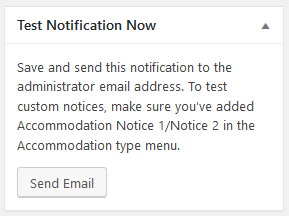
Puede actualizar manualmente el estado de una notificación.
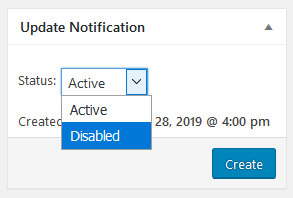
Agregar avisos personalizados a los tipos de alojamiento
Esto resulta útil cuando necesita diversificar el contenido de la notificación según el tipo de alojamiento.
Si necesita que las macros Aviso de alojamiento 1 y Aviso de alojamiento 2 en sus notificaciones se reemplacen con información de propiedad personalizada (por ejemplo, proporcione diferentes instrucciones de recogida de llaves para diferentes propiedades), vaya a los tipos de alojamiento necesarios y actualice los campos respectivos.
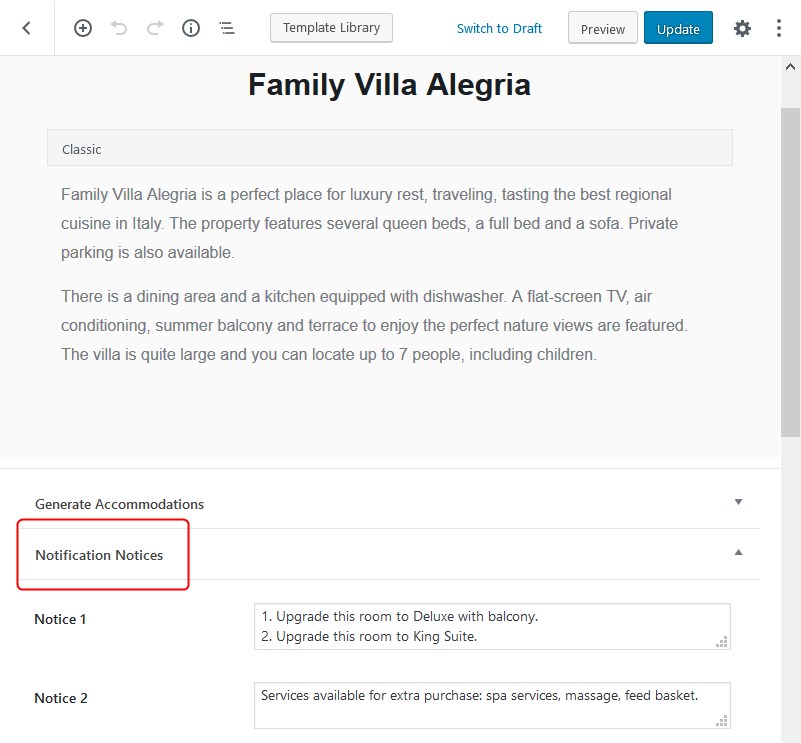
Tenga en cuenta: si deja estos campos pero usa las macros en la plantilla de correo electrónico, el huésped recibirá una notificación por correo electrónico con cadenas vacías.
Para ver un informe en tiempo real sobre cuántos correos electrónicos/notificaciones automáticas se enviaron y la hora a la que están programados los próximos correos electrónicos, vaya al menú Reservas → Notificaciones.
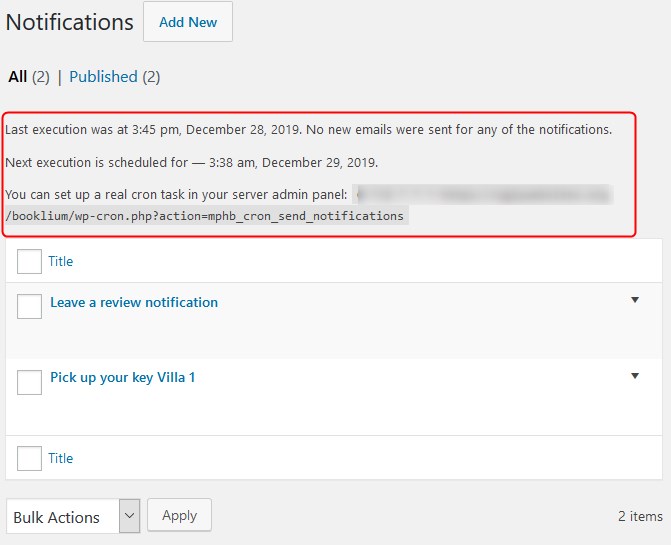
No se permite comentar en este curso.